Excel में फ़ॉर्मूले को कैसे लॉक और सुरक्षित करें?
जब आप वर्कशीट बनाते हैं, तो कभी-कभी आपको कुछ सूत्रों का उपयोग करने की आवश्यकता होती है, और आप नहीं चाहते कि अन्य उपयोगकर्ता सूत्रों को बदलें, संपादित करें या हटाएं। लोगों को आपके फ़ार्मुलों के साथ खिलवाड़ करने से रोकने का सबसे आसान और सबसे आम तरीका उन कक्षों को लॉक करना और सुरक्षित करना है जिनमें आपके कार्यपत्रक में फ़ॉर्मूले शामिल हैं। कृपया निम्न प्रकार से फ़ॉर्मूले को लॉक और सुरक्षित करें:
फ़ॉर्मेट सेल और प्रोटेक्ट शीट फ़ंक्शंस के साथ फ़ार्मुलों को लॉक और सुरक्षित करें
वर्कशीट डिज़ाइन के साथ फ़ार्मुलों को लॉक और सुरक्षित करें ![]()
 फ़ॉर्मेट सेल और प्रोटेक्ट शीट फ़ंक्शंस के साथ फ़ार्मुलों को लॉक और सुरक्षित करें
फ़ॉर्मेट सेल और प्रोटेक्ट शीट फ़ंक्शंस के साथ फ़ार्मुलों को लॉक और सुरक्षित करें
डिफ़ॉल्ट रूप से, वर्कशीट पर सभी सेल लॉक होते हैं, इसलिए आपको पहले सभी सेल को अनलॉक करना होगा।
1. संपूर्ण वर्कशीट का चयन करें Ctrl + एक, और राइट क्लिक करें, चुनें प्रारूप प्रकोष्ठों संदर्भ मेनू से
2. और ए प्रारूप प्रकोष्ठों डायलॉग बॉक्स पॉप आउट हो जाएगा. क्लिक सुरक्षा, और अनचेक कर दिया बंद विकल्प। क्लिक करें OK. संपूर्ण वर्कशीट अनलॉक कर दी गई है.
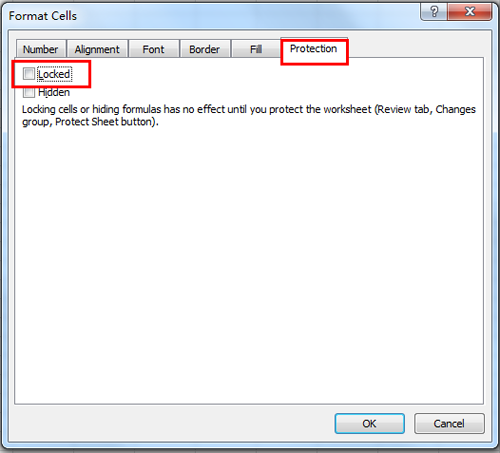
3। तब दबायें होम > खोजें और चुनें > विशेष पर जाएँ, और एक जाने के लिए विशेष डायलॉग बॉक्स दिखाई देगा. जाँच करना सूत्र से चुनते हैं विकल्प, और फिर क्लिक करें OK. स्क्रीनशॉट देखें:

4. उन सभी कक्षों का चयन किया जाएगा जिनमें सूत्र शामिल हैं।
5. फिर सेलेक्ट सेल्स को लॉक करने के लिए जाएं। चयनित सेल पर राइट क्लिक करें और चुनें प्रारूप प्रकोष्ठों संदर्भ मेनू से, और a प्रारूप प्रकोष्ठों डायलॉग बॉक्स प्रदर्शित होगा। क्लिक सुरक्षा, चेक बंद चेकबॉक्स. स्क्रीनशॉट देखें:
6. और फिर क्लिक करें समीक्षा > शीट को सुरक्षित रखें, और एक शीट को सुरक्षित रखें डायलॉग बॉक्स खुलेगा, आप उसमें पासवर्ड डाल सकते हैं पासवर्डशीट को असुरक्षित करने के लिए डिब्बा। स्क्रीनशॉट देखें:
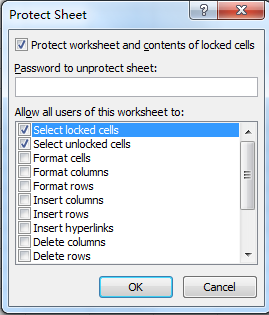
7। तब दबायें OK. और दुसरी पासवर्ड की पुष्टि डायलॉग बॉक्स दिखाई देगा. दुबारापासवडृ िलखो। और क्लिक करें OK.
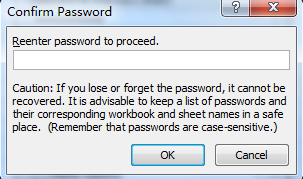
और फिर सभी कक्ष जिनमें सूत्र शामिल हैं, उन्हें लॉक और संरक्षित कर दिया गया है। इस स्थिति में, आप सूत्रों को संशोधित नहीं कर सकते, लेकिन आप अन्य कक्षों को संपादित कर सकते हैं।
 वर्कशीट डिज़ाइन के साथ फ़ार्मुलों को लॉक और सुरक्षित करें
वर्कशीट डिज़ाइन के साथ फ़ार्मुलों को लॉक और सुरक्षित करें
यदि आपने स्थापित किया है एक्सेल के लिए कुटूल, आप इसका उपयोग करके फ़ार्मुलों को शीघ्रता से लॉक और सुरक्षित कर सकते हैं वर्कशीट डिज़ाइन उपयोगिता।
| एक्सेल के लिए कुटूल, से अधिक के साथ 300 सुविधाजनक कार्य, आपके कार्यों को और अधिक आसान बनाते हैं। | ||
बाद मुफ़्त इंस्टालेशन एक्सेल के लिए कुटूल, कृपया नीचे दिए अनुसार कार्य करें:
1। क्लिक करें कुटूल्स प्लस > वर्कशीट डिज़ाइन को सक्षम करने के लिए डिज़ाइन समूह। स्क्रीनशॉट देखें:
2। तब दबायें सूत्रों को हाइलाइट करें सभी सूत्र कोशिकाओं को हाइलाइट करने के लिए। स्क्रीनशॉट देखें:
3.सभी हाइलाइट किए गए सेल का चयन करें और क्लिक करें चयन लॉक सूत्रों को लॉक करने के लिए. और आपको यह याद दिलाने के लिए एक डायलॉग पॉप होता है कि शीट की सुरक्षा करने तक फ़ोम्यूलस लॉक नहीं हो सकते। स्क्रीनशॉट देखें:
4. अब क्लिक करें शीट को सुरक्षित रखें शीट की सुरक्षा के लिए पासवर्ड टाइप करना। स्क्रीनशॉट देखें:
नोट
1. अब सूत्र लॉक और संरक्षित हैं, और आप क्लिक कर सकते हैं डिज़ाइन बंद करें निष्क्रिय करने के लिए डिज़ाइन टैब.
2. यदि आप शीट को असुरक्षित करना चाहते हैं, तो आपको बस क्लिक करना होगा वर्कशीट डिज़ाइन > असुरक्षित शीट.
वर्कशीट डिज़ाइन समूह में, आप अनलॉक सेल, नाम श्रेणी इत्यादि को हाइलाइट कर सकते हैं।
फ़ॉर्मूले को लॉक करें और सुरक्षित रखें
सर्वोत्तम कार्यालय उत्पादकता उपकरण
एक्सेल के लिए कुटूल के साथ अपने एक्सेल कौशल को सुपरचार्ज करें, और पहले जैसी दक्षता का अनुभव करें। एक्सेल के लिए कुटूल उत्पादकता बढ़ाने और समय बचाने के लिए 300 से अधिक उन्नत सुविधाएँ प्रदान करता है। वह सुविधा प्राप्त करने के लिए यहां क्लिक करें जिसकी आपको सबसे अधिक आवश्यकता है...

ऑफिस टैब ऑफिस में टैब्ड इंटरफ़ेस लाता है, और आपके काम को बहुत आसान बनाता है
- Word, Excel, PowerPoint में टैब्ड संपादन और रीडिंग सक्षम करें, प्रकाशक, एक्सेस, विसियो और प्रोजेक्ट।
- नई विंडो के बजाय एक ही विंडो के नए टैब में एकाधिक दस्तावेज़ खोलें और बनाएं।
- आपकी उत्पादकता 50% बढ़ जाती है, और आपके लिए हर दिन सैकड़ों माउस क्लिक कम हो जाते हैं!
